Знакомство с программой CorelDraw 11
Тема Инструменты для рисования линий произвольной формы.


Задание 2_1. Использования инструмента Свободная рука. Требуется нарисовать контуры елки, птицы, цветка.
- Запустите CorelDraw 11 и создайте новый файл.
- Выберите инструмент Свободная рука. Расположите указатель мыши в начальной точке создания линии.
- Нажав кнопку мыши, и не отпуская ее, перемещайте указатель по листу так, как бы вы рисовали карандашом.
- Если вы ошиблись при рисовании, не отпуская кнопку мыши нажмите еще и клавишуShift и пройдитесь в обратном направлении. Дойдя к конечной точке, отпустите клавишу Shift и кнопку мыши – линия исчезнет.
- сохраните файл под именем упражнение 2_1 . gif. , командой Сохранить как – Экспорт
Задание2_2. Инструменты Безье, Перо. Требуется нарисовать кривую, представленную на рисунке.

- Выберите инструмент Безье. Щелкните указателем мыши в начальной точке создания линии. Программа создаст узел1 ⇒ •

- Расположите указатель мыши в той точке, где должен быть узел обозначенный точкой 2 и щелкните кнопкой мыши.

Не отпуская кнопку, переместите указатель в том направлении от узла 2, который указанный стрелкой. Когда сегмент кривой 1— 2 и направленные стрелки узла 2 приобретут следующий вид, отпустите кнопку мыши. Сегмент 1—2 построен.
Щелкните в узле 3 и, не отпуская кнопку мыши, придайте сегменту 2—3 и направляющим
стрелкам узла 3 такой вид, как на рисунке  . Отпустите кнопку мыши. Сегмент 2—3 построен.
. Отпустите кнопку мыши. Сегмент 2—3 построен.
Самостоятельно постройте сегмент 3—4. 
Создайте аналогичную кривую, пользуясь инструментом Перо. 
Задание 2_3. Закрепление знаний. Требуется нарисовать приведение, а затем его «клонировать».

- Запустите CorelDraw 11 и создайте новый файл.
- Выберите инструмент Свободная рука. Переместите указатель мыши на рабочую область и, удерживая кнопку мыши, нарисуйте приведение. На панели Цветов левой кнопкой мыши щелкните на образце цвета заливки рисунка.
- Выберите инструмент Эллипс и на панели Свойств щелкните кнопку Эллипс. Переместите указатель мыши в точку, которая должна стать центром глаза, нажмите клавиши Shift, Ctrl и нарисуйте глаз. Залейте белым цветом, щелкнув левой кнопкой мыши, соответственный цвет на палитре цветов, от цвета контура откажитесь.
- Аналогично нарисуйте второй глаз.
- Выберите инструмент Перо. Нарисуйте рот в виде замкнутой ломаной линии. Для этого щелкайте левой кнопкой мыши последовательно в каждом узле будущего изображения и соедините первый узел с последним, щелкнув еще раз левой кнопкой мыши. Построение закончите нажатием клавиши Пробел. Залейте белым цветом, щелкнув левой кнопкой мыши, соответственный цвет на палитре цветов. От цвета контура откажитесь.
- Выберите инструмент Живопись. На панели Свойств установите режим Пульверизатор, из списка Стилей распылителя выберите изображение приведений , а в списке Указания направления распыления —пункт По направлению.

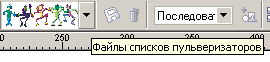

7. Перейдите в рабочую область и, нажав левую кнопку мыши, указателем переместите приведение на задний план и укажите направление выбранного изображения приведений. Отпустите кнопку.
8. Сохраните файл под названием упражнение 2_3. gif.











